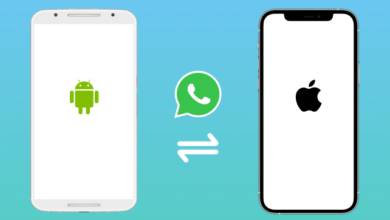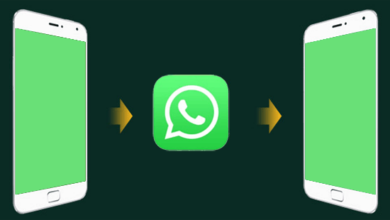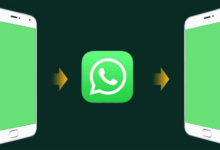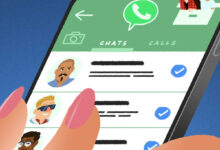كيفية عمل نسخة احتياطية من محادثات WhatsApp
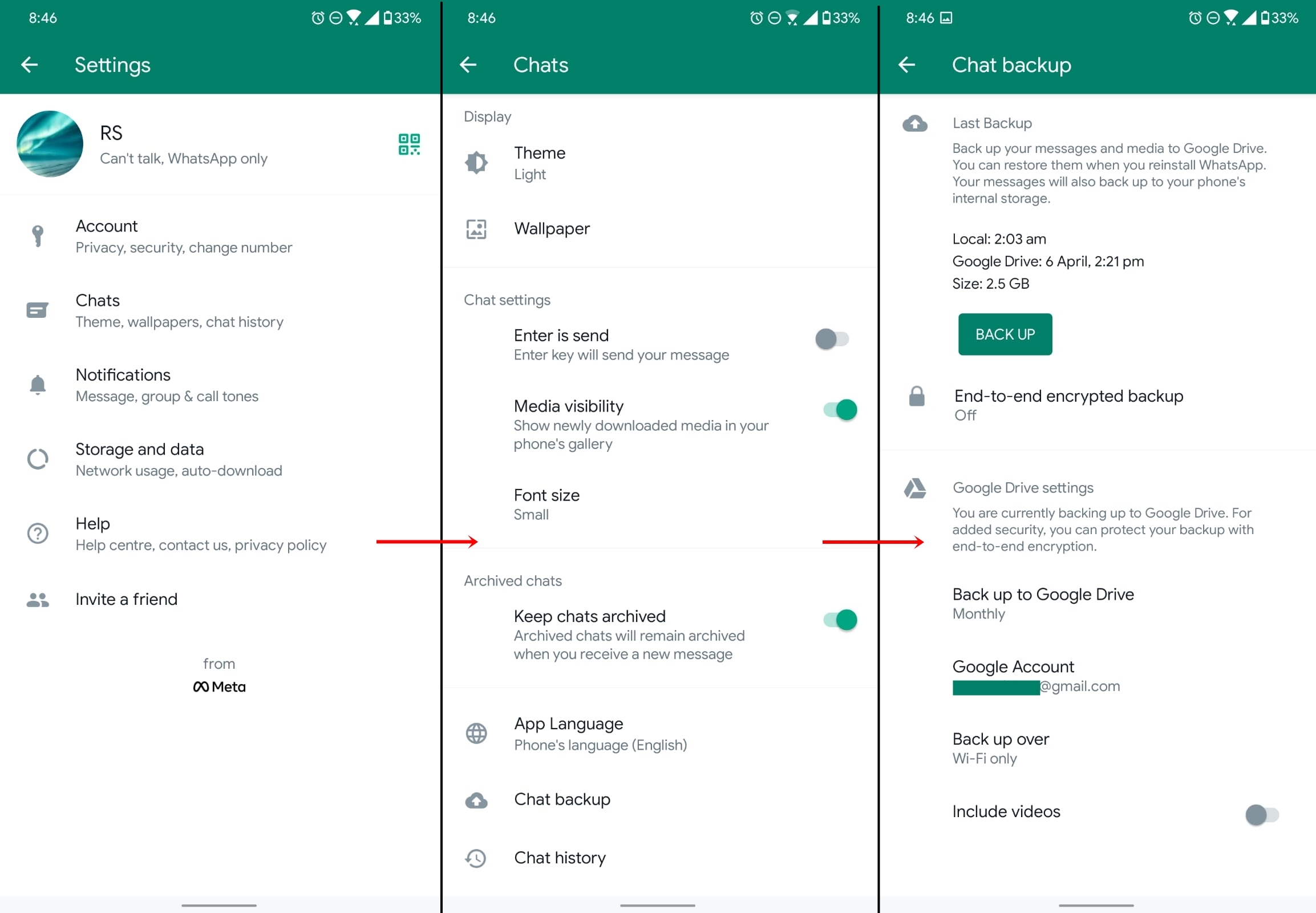
يوفر برنامج WhatsApp للمستخدمين إمكانية عمل نسخة احتياطية لمحادثاتهم أو محادثاتهم مع مستخدمين آخرين بطرق مختلفة.
بهذه الطريقة ، متى شئت ، ستتمكن من الوصول إلى أرشيف محادثاتك مرة أخرى .
مقدمة بخصوص كيفية عمل نسخة احتياطية من محادثات WhatsApp
يعتبر WhatsApp من أشهر برامج المراسلة الحالية التي تدعم ، بالإضافة إلى إرسال واستقبال الرسائل النصية ، القدرة على إجراء مكالمات صوتية ومرئية مجانية عبر الإنترنت.
ومع ذلك ، فقد أظهرت التجربة أن المستخدمين قد استخدموا هذا البرنامج في الغالب لتبادل الرسائل النصية ، لذلك لا شك أن لديك أرشيف طويل من المحادثات في حساب WhatsApp الخاص بك ، والتي قد لا ترغب ، لأي سبب من الأسباب ، في رؤيتها على الإطلاق.
يتم حذفها وفقدانها! كيف تعتقد أنه يمكننا التعامل مع فقدان الرسائل أو المحادثات أو أرشيفات الدردشة في WhatsApp؟
إحدى الطرق الرائعة التي يمكنك استخدامها لهذا الغرض تتعلق بالنسخ الاحتياطي لمحادثات WhatsApp! لحسن الحظ ، قام WhatsApp بتزويد المستخدمين بهذه الميزة لعمل ملف نسخ احتياطي من أرشيف محادثاتهم في WhatsApp إذا رغبوا في ذلك.
إذا كنت ترغب في الاحتفاظ بنسخة احتياطية من أرشيف محادثات WhatsApp بالكامل ، فستتمكن من القيام بذلك بطريقتين.
إذا كنت ترغب في عمل نسخة احتياطية من الرسائل المتبادلة في محادثة (دردشة) ، يمكنك استخدام طريقة أخرى محددة ، والتي سنوفر المزيد من التفاصيل عنها في بقية المقالة.
لذلك ، في هذه المقالة ، سنتحدث عن طرق النسخ الاحتياطي لمحادثات WhatsApp ونعلمك الطرق المختلفة للقيام بذلك.
إذا كنت بحاجة إلى مزيد من التوضيحات فيما يتعلق بأي من الأقسام والخطوات الموضحة ، فيمكنك الاتصال بخبراء الهاتف المحمول من خلال الأرقام المتاحة واطلب منهم إرشادات أكثر تفصيلاً.
ابق مع مساعدة الهاتف المحمول.

كيفية عمل نسخة احتياطية من محادثات WhatsApp
إذا كنت تريد إنشاء ملف نسخ احتياطي لجميع محادثاتك على WhatsApp أو بعبارة أخرى محادثاتك المؤرشفة في تطبيق المراسلة هذا ، فستتمكن من القيام بذلك بطريقتين مختلفتين.
تتعلق الطريقة الأولى بالنسخ الاحتياطي لمحادثات WhatsApp في الذاكرة الداخلية للهاتف.
للقيام بذلك، اتبع الخطوات التالية:
- قم بتشغيل تطبيق WhatsApp.
- حدد خيار Settings من القائمة الرئيسية للبرنامج.
- حدد خيار Chats.
- حدد خيار Chat Backup.
- الآن فقط المس الخيار الأخضر BACK UP.
بهذه الطريقة ، سيبدأ WhatsApp تلقائيًا في نسخ أرشيف الدردشة احتياطيًا في الذاكرة الداخلية للجهاز.
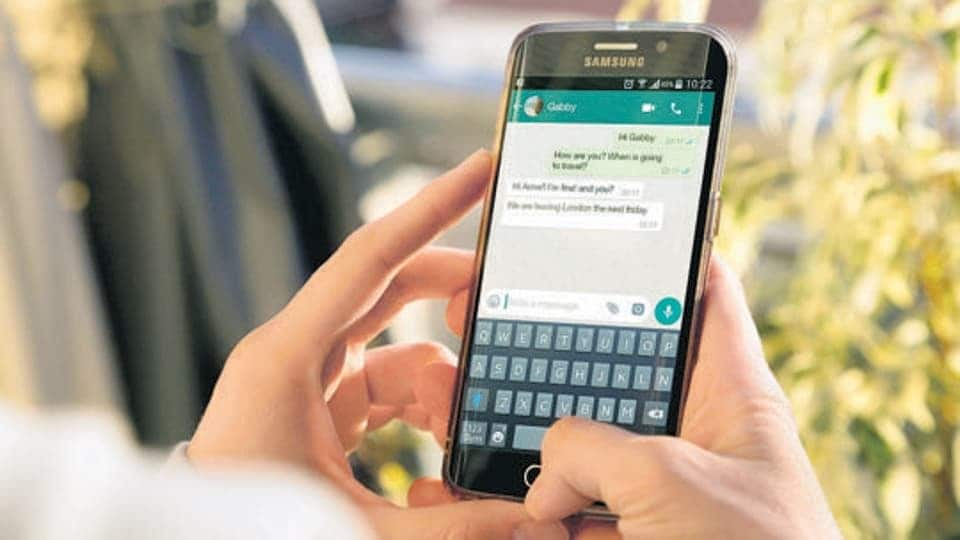
إذا كنت حريصًا ، في الجزء العلوي من الصفحة وتحت خيار Last Backup ، سيتم عرض المعلومات والتفاصيل حول آخر نسخة احتياطية أخذتها من أرشيف محادثاتك على WhatsApp.
تشير المعلومات الموجودة بجانب الخيار Local إلى آخر نسخة احتياطية قمت بحفظها في الذاكرة الداخلية للجهاز.
أسفل هذا الخيار ، سترى الكلمات Google Drive.
لذلك ، ستتمكن من إجراء نسخ احتياطي لمحادثات WhatsApp باستخدام خدمة التخزين السحابي في Google Drive.
للقيام بذلك، اتبع الخطوات التالية:
- قم بتشغيل تطبيق WhatsApp.
- حدد خيار Settings من القائمة الرئيسية للبرنامج.
- حدد خيار Chats.
- حدد خيار Chat Backup.
- في القسم الفرعي الذي يحمل علامة Google Drive Settings ، المس الخيار Back up to Google Drive وحدد الوقت الذي تريده لإجراء نسخ احتياطي لمحادثات WhatsApp.
كيفية عمل نسخة احتياطية من محادثات WhatsApp
ملاحظة: يمكنك تحسين إعدادات هذا القسم بحيث يقوم WhatsApp تلقائيًا بإنشاء ملف نسخ احتياطي لأرشيف محادثتك في Google Drive في فترات زمنية معينة.
تشمل الفترات الزمنية التي يمكن تحديدها في هذا القسم اليومية والأسبوعية والشهرية.
من خلال تحديد الخيار Never ، يتم تعطيل النسخ الاحتياطي لمحادثات WhatsApp في Google Drive تمامًا.
من خلال تحديد فقط عند خيار I ta “Back Up” ، يتم ضبط إعدادات هذا القسم بحيث يتم فقط عن طريق لمس الخيار الأخضر BACK UP من جانبك ، بالإضافة إلى نسخ محادثات WhatsApp احتياطيًا في الذاكرة الداخلية لـ الجهاز ، نسخة منه في خدمة Google Drive وسيتم أيضًا حفظها.
لذلك ، من خلال تحديد هذا الخيار ، يتم تعطيل ميزة النسخ الاحتياطي التلقائي في Google Drive وتغييرها إلى الوضع اليدوي.
كيفية عمل نسخة احتياطية من محادثات WhatsApp
لذا قم بتطبيق إعدادات هذا القسم وفقًا لاحتياجاتك.
- المس خيار Account واختر حساب Google الذي تريد حفظ ملف النسخ الاحتياطي لأرشيف محادثات WhatsApp فيه.
يمكنك تنشيط حساب جديد عن طريق لمس خيار إضافة حساب. - المس خيار Back up over.
يحدد هذا الخيار شروط الاتصال المواتية لإجراء نسخ احتياطي لمحادثات WhatsApp.
من خلال تحديد خيار Wi-Fi Only ، يمكن إجراء نسخ احتياطي لمحادثات WhatsApp فقط عند الاتصال بشبكة Wi-Fi.
من خلال تحديد خيار Wi-Fi أو Cellular ، سيكون من الممكن إجراء نسخ احتياطي لمحادثات WhatsApp في كلتا الحالتين من الاتصال بشبكة Wi-Fi وبيانات الجوال (Mobile Data).
- الخيار الأخير يسمى Include Videos ، من خلال تنشيطه ، سيحتوي ملف النسخ الاحتياطي الذي تم إنشاؤه من أرشيف محادثات WhatsApp الخاصة بك أيضًا على مقاطع فيديو.
إذا لم تحدد هذا الخيار ، فلن يتم أخذ مقاطع الفيديو في الاعتبار عند إجراء نسخ احتياطي لمحادثات WhatsApp وسيتم تجاهلها.
لذلك ، بهذه الطريقة ، يمكنك البدء في إجراء نسخ احتياطي لمحادثات WhatsApp.
نظرًا لأن النسخ الاحتياطي عبر الإنترنت وخدمة Google Drive سيستهلك حزمة الإنترنت الخاصة بك ، فإننا نوصي بتعطيلها عن طريق تحديد خيار Never لخيار Back Up to Google Drive.
في هذه الحالة ، كلما أردت إجراء نسخ احتياطي لمحادثات WhatsApp ، يكفي الرجوع إلى المسار المطلوب ولمس الخيار الأخضر BACK UP بحيث يتم أخذ نسخة احتياطية من محادثات WhatsApp الخاصة بك في الذاكرة الداخلية للجهاز.
النسخ الاحتياطي لمحادثات WhatsApp باستخدام البريد الإلكتروني
تُستخدم هذه الطريقة فقط في المواقف التي تريد فيها إجراء نسخ احتياطي لنافذة الدردشة أو ملف الدردشة من الرسائل المتبادلة.
في هذه الطريقة ، يتم إنشاء ملف النسخ الاحتياطي بتنسيق.
txt ويمكن إرساله عبر البريد الإلكتروني.
اتبع الخطوات أدناه لاستخدام هذه الطريقة:
- قم بتشغيل تطبيق WhatsApp.
- اذهب إلى نافذة الحوار التي تريدها.
- المس رمز النقاط الثلاث في الزاوية اليمنى العليا من الشاشة.
- حدد خيار More.
- المس خيار Email Chat.
- في هذه الحالة ، من المحتمل أن يكون برنامج البريد الإلكتروني الخاص بهاتف Android قيد التشغيل.
خلاف ذلك ، عليك اختيار برنامج البريد الإلكتروني الذي تريده.
- أدخل عنوان البريد الإلكتروني للمستلم وأرسل البريد الإلكتروني إليه.
سيحتوي البريد الإلكتروني المرسل إلى عنوان البريد الإلكتروني الذي تم إدخاله على ملف.
txt يحتوي على الرسائل المتبادلة في نافذة الدردشة هذه.
لذلك ، يمكن أيضًا اعتبار هذه الطريقة كإحدى طرق النسخ الاحتياطي لمحادثات WhatsApp.
استنتاج
كما ترى ، في هذه المقالة ، علمنا كيفية عمل نسخة احتياطية من محادثات WhatsApp (محادثات الأرشيف) .
راجع أيضا :اخذ نسخة احتياطية من WhatsApp باستخدام Google Drive
أخيرا ، نتمنى أن يكون موضوع كيفية عمل نسخة احتياطية من محادثات WhatsApp قد أفادكم
كما يمكن تصفح مواضيع تطبيق WhatsApp للاستفادة من الشروحات المهمة
مع تحيات موقع المعهد الذهبي